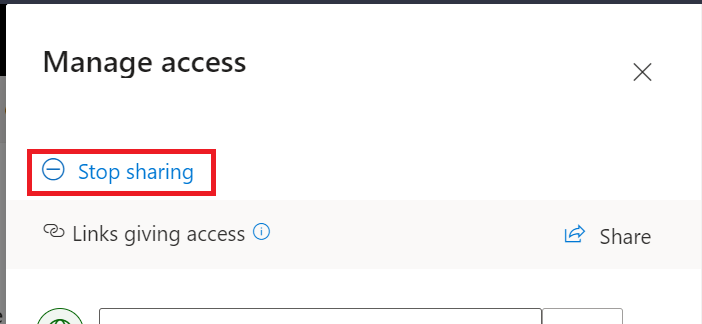Panduan Membagikan dan Berhenti Membagikan File dan Folder OneDrive
Membagikan file atau folder melalui “Copy link”
1. Akses OneDrive dan sign in menggunakan akun SSO
2. Pilih file atau folder yang ingin dibagikan dan pilih Share this item with other people

3. Pada bagian Copy Link, pilih Anyone with the link can view untuk membuka pengaturan link
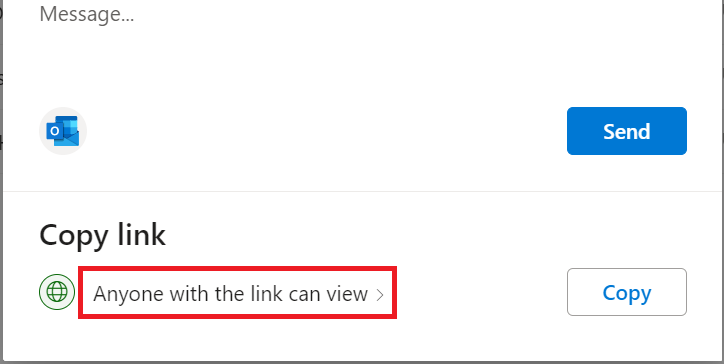
4. Untuk mengubah akses link, pilih opsi dengan siapa Anda ingin membagikan file atau folder tersebut:
Anyone memberikan akses kepada semua orang yang menerima link tersebut. Baik mereka menerimanya langsung dari Anda atau diteruskan dari orang lain, termasuk orang di luar Telkom University.
People in Telkom University memberikan akses kepada semua orang di Telkom University yang menerima link tersebut. Baik mereka menerimanya langsung dari Anda atau diteruskan dari orang lain.
People with existing access dapat digunakan oleh orang yang sudah memiliki akses ke file atau folder tersebut. Gunakan opsi ini jika Anda hanya ingin mengirim link ke seseorang yang sudah memiliki akses.
People you choose memberikan akses hanya kepada orang yang Anda tentukan.
5. Pada bagian More settings, Anda dapat mengatur salah satu opsi berikut:
Can edit memungkinkan orang lain untuk mengedit file atau folder yang dapat mereka akses. Jika Anda berbagi folder, orang dengan izin Edit dapat menyalin, memindahkan, mengedit, mengganti nama, berbagi, dan menghapus apa pun di folder yang dapat mereka akses.
Block download mencegah orang lain untuk mengunduh file atau folder yang dapat mereka akses.
Set expiration date memungkinkan Anda menyetel tanggal kedaluwarsa link tersebut. Setelah tanggal yang Anda tetapkan, link tidak akan berfungsi lagi dan Anda harus membuat link baru untuk pengguna yang membutuhkan akses ke file atau folder Anda.
Set password memungkinkan Anda mengatur password untuk mengakses file. Saat orang lain membuka link, mereka akan diminta memasukkan password sebelum dapat mengakses file. Anda harus memberikan password ini secara terpisah kepada orang lain yang akan menerima link.
6. Setelah Anda mengatur semua pengaturan dan izin link, pilih Apply
7. Pilih Copy
8. Paste link tersebut dan kirim link ke tempat yang Anda inginkan, seperti email, pesan, atau pos.
Berhenti membagikan file atau folder
1. Akses OneDrive dan sign in menggunakan akun SSO
2. Pilih file atau folder yang ingin berhenti dibagikan, arahkan pointer ke Show more actions for this item, kemudian pilih See details
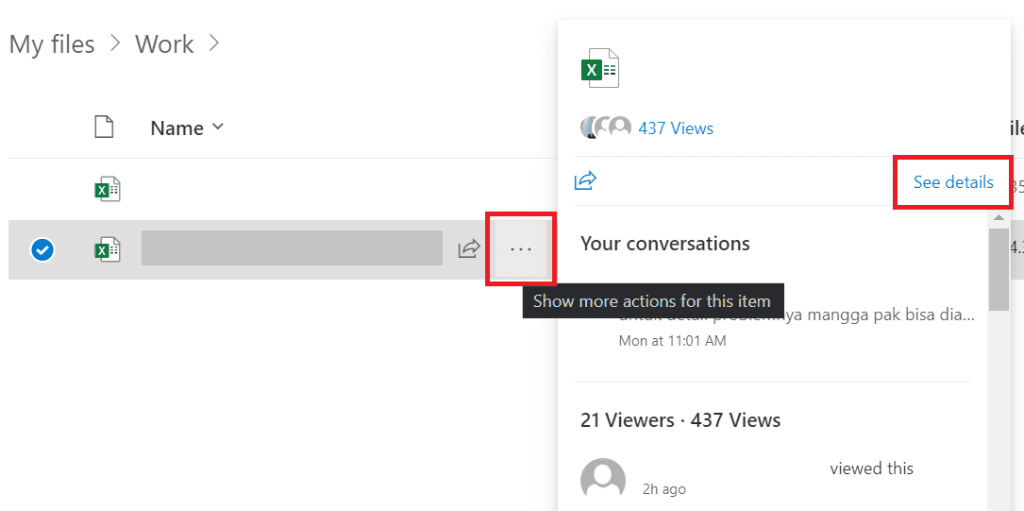
3. Pilih Manage access
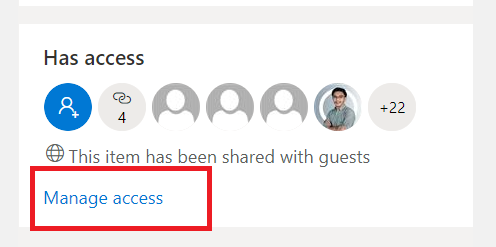
4. Terakhir, pilih Stop sharing